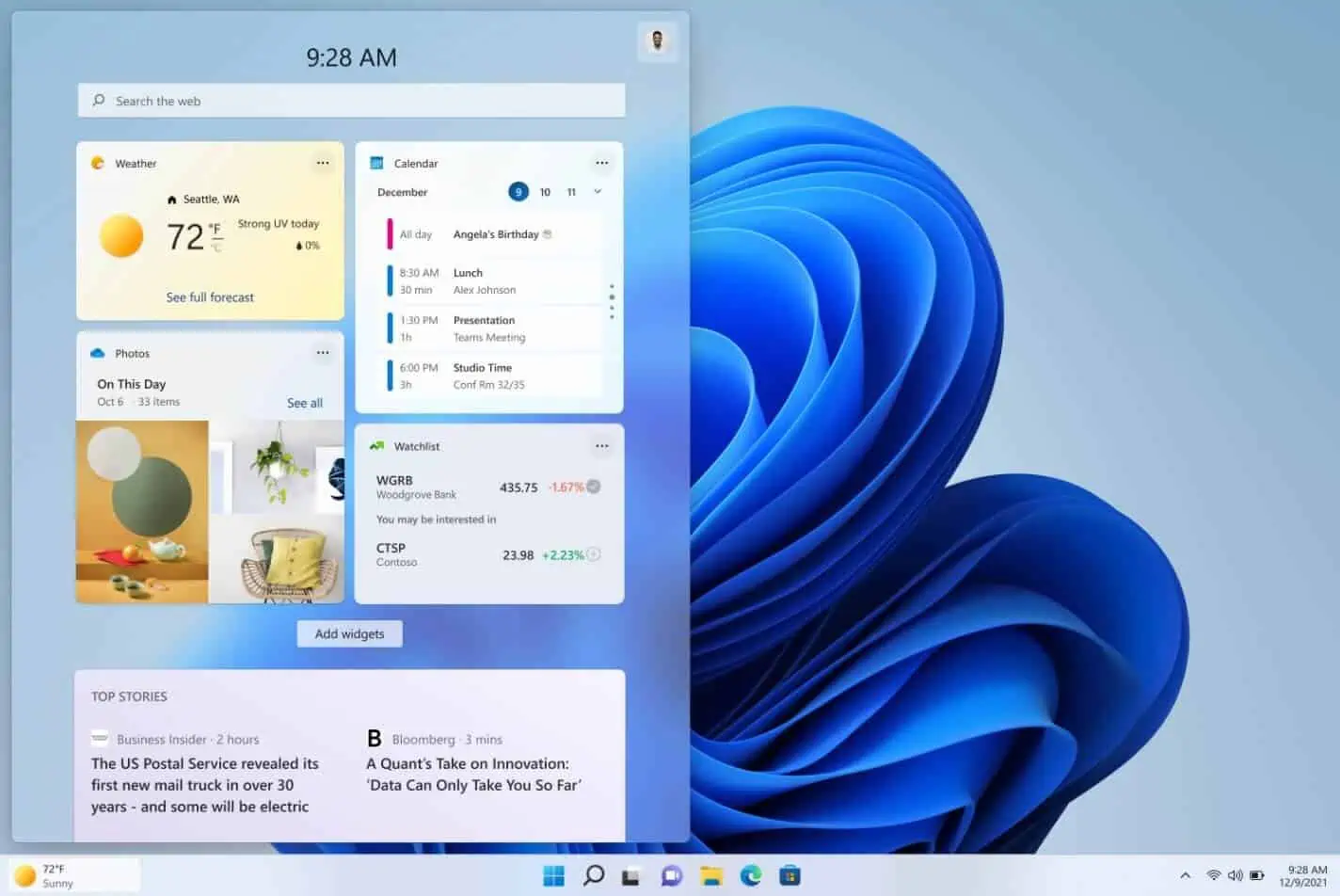Existem vários componentes de sistema que contribuem para a velocidade global do sistema operativo e em última análise do computador. Um deles são os programas de arranque que são carregados imediatamente após o lançamento do Windows. Assim, se desejar melhorar o desempenho do seu sistema, é útil otimizar os programas de arranque removendo itens desnecessários e utilizando um utilitário de limpeza. Assim otimize o arranque e ganhe mais velocidade no Windows 11! Vale realmente a pena!
Windows 11: otimize o arranque e ganhe mais velocidade!
Limpar a pasta de arranque
Para começar, a primeira coisa que recomendamos fazer é limpar a pasta de arranque através do explorador de ficheiros. Pode remover os atalhos dos programas que não pretende iniciar no arranque, bem como remover os ficheiros desnecessários.
Para aceder a esta pasta, inicie o Explorador de Ficheiros.
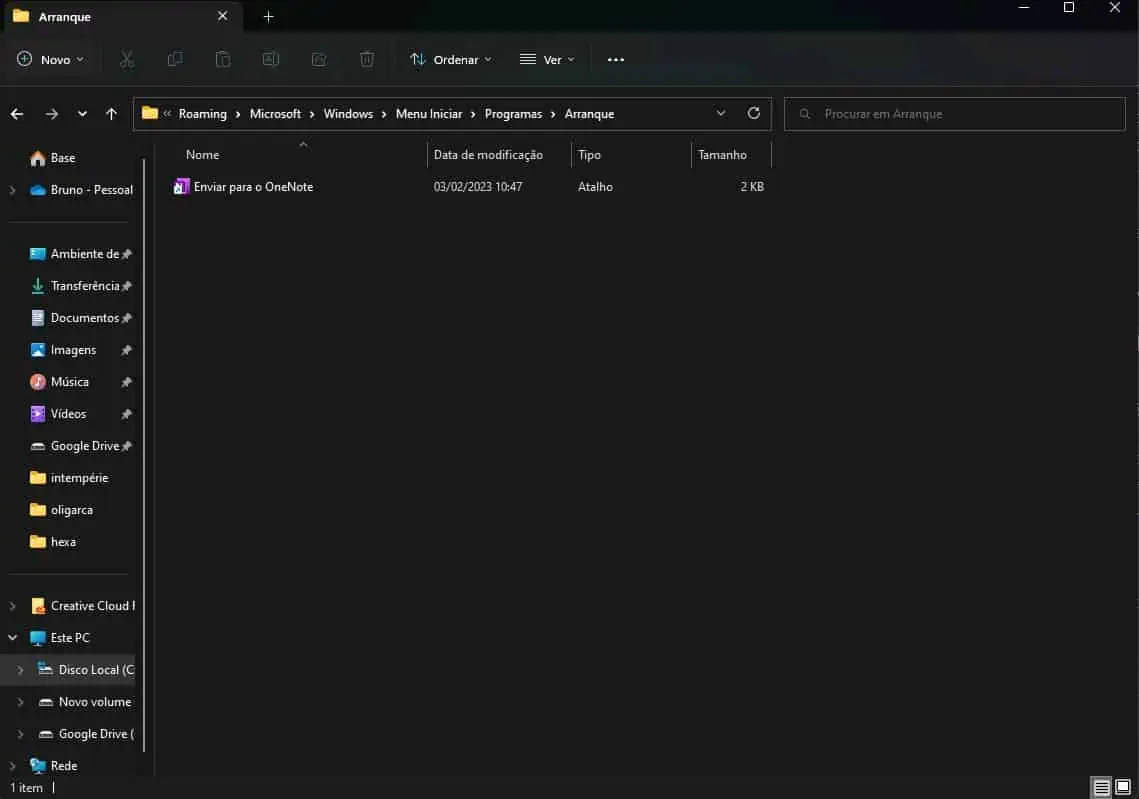
C:\Users\>(o seu nome de utilizador)>\AppData\Roaming\Microsoft\Windows\Start Menu\Programs\Startup
Veja o que está no arranque
Quando o seu PC arranca, surge uma lista de programas que estão configurados para iniciar automaticamente. Embora alguns deles sejam essenciais para o sistema operativo, outros que descarregou não são. Dito isto, Muitos programas de arranque podem sobrecarregar a RAM e fazer com que o seu PC abrande durante o processo de arranque.
Pode impedir que estes programas comecem automaticamente através do Gestor de Tarefas. Para desativar os programas de arranque no Microsoft Windows 11 faça o seguinte:
Clique com o botão direito do rato por cima da barra de tarefas e escolha a opção Gestor de Tarefa.

Agora na nova janela clique do lado direito em Aplicações de Arranque. O ícone que se pode ver na imagem abaixo, clique no programa com o botão direito do rato e escolha desativar.
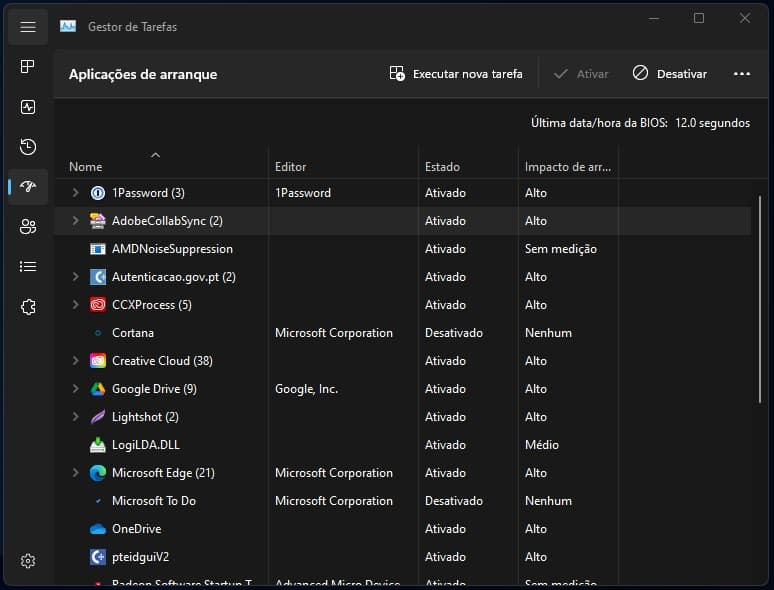
Ative o arranque rápido
Para ativar o modo Arranque Rápido no Windows 11, terá de completar os passos abaixo:
Primeiro temos de garantir que o modo de hibernação está ativado no Windows 11. Para isso, clique com o botão direito do rato no menu Iniciar e selecione Terminal (Administrador).

Powercfg -h on
Agora aceda ao painel de controlo e escreva energia. Clique do lado direito em abrir.
Na nova janela, mais concretamente na parte de navegação no topo clique em opções de energia.
Depois clique em escolher o que faz o botão de ligar e desligar e ative o arranque automático.
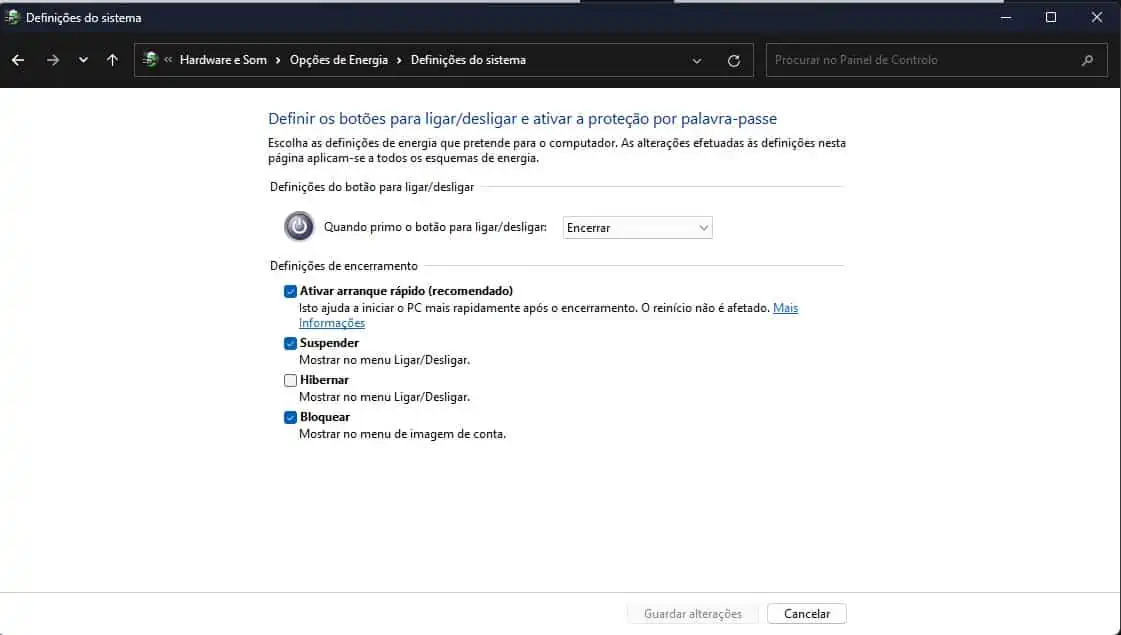
Por fim não se esqueça de guardar as alterações.
Atualize o hardware
Entretanto as atualizações de hardware são a forma mais eficaz de melhorar o arranque. Entretanto em alguns casos nem é preciso gastar-se muito dinheiro. Por exemplo, se tem um HDD vai ganhar muita velocidade se mudar para uma SSD.
Receba as notícias Leak no seu e-mail. Carregue aqui para se registar. É grátis!